애용하는 웹사이트에서 플러그인을 사용하고 싶지만, 뜻대로 되지 않으신가요? 크롬 플러그인이 제대로 작동하지 않아 불편함을 느끼고 계신가요? 인터넷을 탐색하는 중에 구글 크롬 브라우저가 갑자기 멈춰버리는 현상을 경험하신 적이 있을 겁니다. 이는 일부 크롬 플러그인이 정상적으로 작동하지 않아 발생하는 문제일 수 있습니다. 윈도우 10 환경에서 크롬 플러그인 작동 오류를 해결하는 방법을 자세히 알아보려면, 이 글을 끝까지 읽어보세요. 이 글은 about:plugins 정보를 기반으로 작성되었으며, 크롬 플러그인에 접근하는 방법에 대한 궁금증도 해소해 드릴 것입니다.
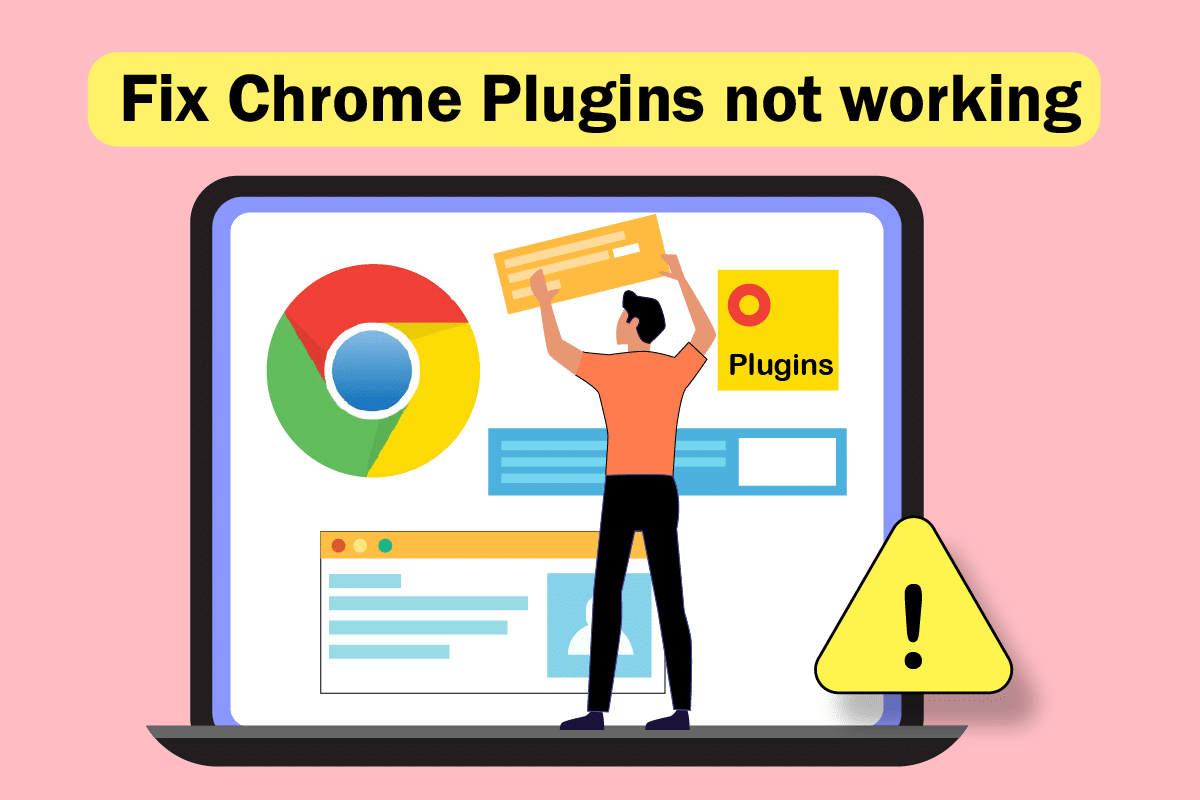
윈도우 10에서 작동하지 않는 크롬 플러그인 해결법
크롬에서 플러그인이나 확장 프로그램이 제대로 작동하지 않는 데에는 여러 가지 원인이 있을 수 있습니다. 문제의 정확한 원인을 파악한다면, 해결책을 찾는 것이 훨씬 수월해집니다.
-
구글 크롬 자체의 오류: 구글 크롬 애플리케이션 자체에 결함이 있는 경우, 플러그인이나 확장 프로그램을 제대로 지원하지 못할 수 있습니다.
-
구형 구글 크롬 버전: 구 버전의 구글 크롬을 사용하면, 최신 업데이트된 플러그인 사용이 제대로 지원되지 않을 수 있습니다.
-
손상된 확장 프로그램 설치: 신뢰할 수 없는 타사 웹사이트에서 플러그인이나 확장 프로그램을 설치했을 경우, 해당 확장 프로그램이 손상되었을 가능성이 있습니다. 이로 인해 구글 크롬에서 플러그인 사용이 제한될 수 있습니다.
-
실험적인 설정 충돌: 크롬에서 특정 실험 설정을 활성화한 경우, 확장 프로그램 사용에 문제가 발생할 수 있습니다.
-
구형 윈도우 운영체제: 윈도우 운영체제가 오래된 버전이라면, 구글 크롬의 모든 기능을 제대로 지원하지 못할 수 있습니다.
-
손상된 구글 크롬 사용자 프로필: 구글 크롬 사용자 프로필은 자주 방문하는 웹사이트 정보 등을 저장합니다. 사용자 프로필 폴더가 손상되면 구글 크롬의 정상적인 기능 사용이 어려워질 수 있습니다.
플러그인과 확장 프로그램은 모두 웹사이트에 편리하게 접근하도록 돕는다는 공통적인 목적을 가지고 있습니다. 하지만 크롬 버전 57 이상부터는 플러그인 기능이 제거되었으므로, 확장 프로그램을 활용하여 동일한 기능을 사용할 수 있습니다. 확장 프로그램은 구글 크롬 웹 스토어에서 쉽게 설치할 수 있습니다. 크롬 플러그인에 접근하는 방법을 궁금해하실 수 있는데, 크롬에서 확장 프로그램 페이지로 간단하게 이동할 수 있습니다.
해결 방법 1: 크롬 재시작
애플리케이션의 일시적인 오류를 해결하기 위해, PC에서 크롬을 강제로 재시작해야 할 수도 있습니다. 윈도우 10에서 작업을 종료하는 방법에 대한 안내를 참고하여 크롬 앱을 완전히 종료한 후 다시 실행해보세요.
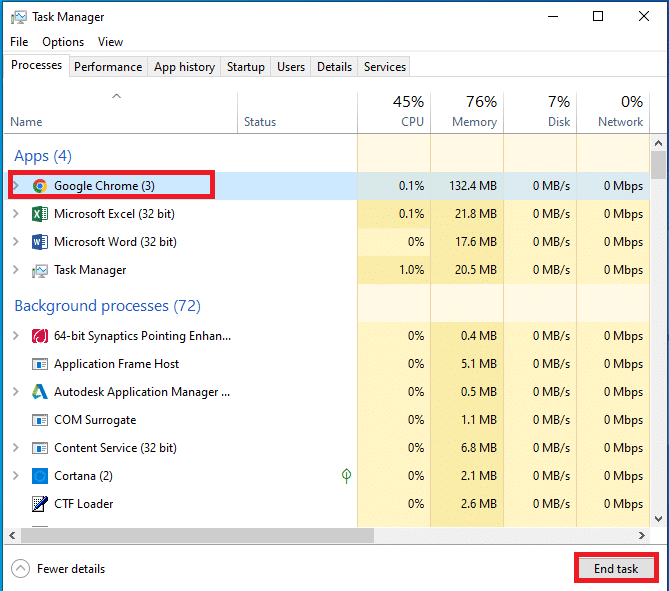
해결 방법 2: 크롬 업데이트
오래된 버전의 브라우저는 확장 프로그램이나 플러그인을 제대로 지원하지 못할 수 있습니다. 오류나 문제를 해결하기 위해, 크롬을 최신 버전으로 업데이트해야 합니다. 다음 단계를 따라 진행하세요.
1. 윈도우 키를 누르고 “Chrome”을 입력하여 실행합니다.

2. 주소 표시줄에 “chrome://settings/help”를 입력하여 크롬 정보 페이지로 바로 이동합니다.
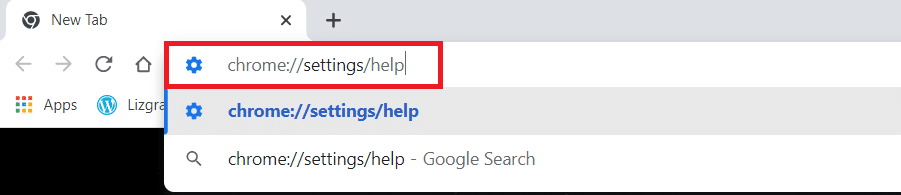
3A. 크롬이 최신 버전으로 업데이트되어 있다면, 크롬이 최신 상태라는 메시지가 나타납니다.
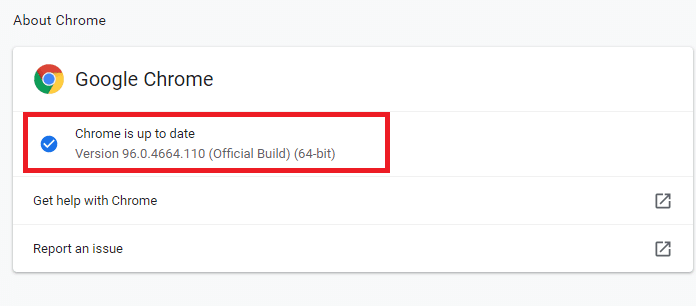
3B. 새로운 업데이트가 있다면, 브라우저가 자동으로 최신 버전으로 업데이트합니다. “다시 시작”을 클릭하여 브라우저를 다시 실행합니다.
4. 최종적으로 최신 버전으로 브라우저를 다시 시작합니다.
해결 방법 3: 브라우저 데이터 삭제
캐시, 쿠키, 방문 기록과 같은 검색 데이터가 비정상적으로 쌓이면, 불필요하게 많은 인터넷 리소스를 사용하게 됩니다. 이는 플러그인 작동을 방해하는 원인이 될 수 있습니다. 따라서, 아래 지침에 따라 검색 데이터를 삭제하여 이 문제를 해결해 보세요. 구글 크롬에서 캐시, 쿠키를 삭제하고 인터넷 사용 기록을 지우는 방법에 대한 안내를 참고하시기 바랍니다.
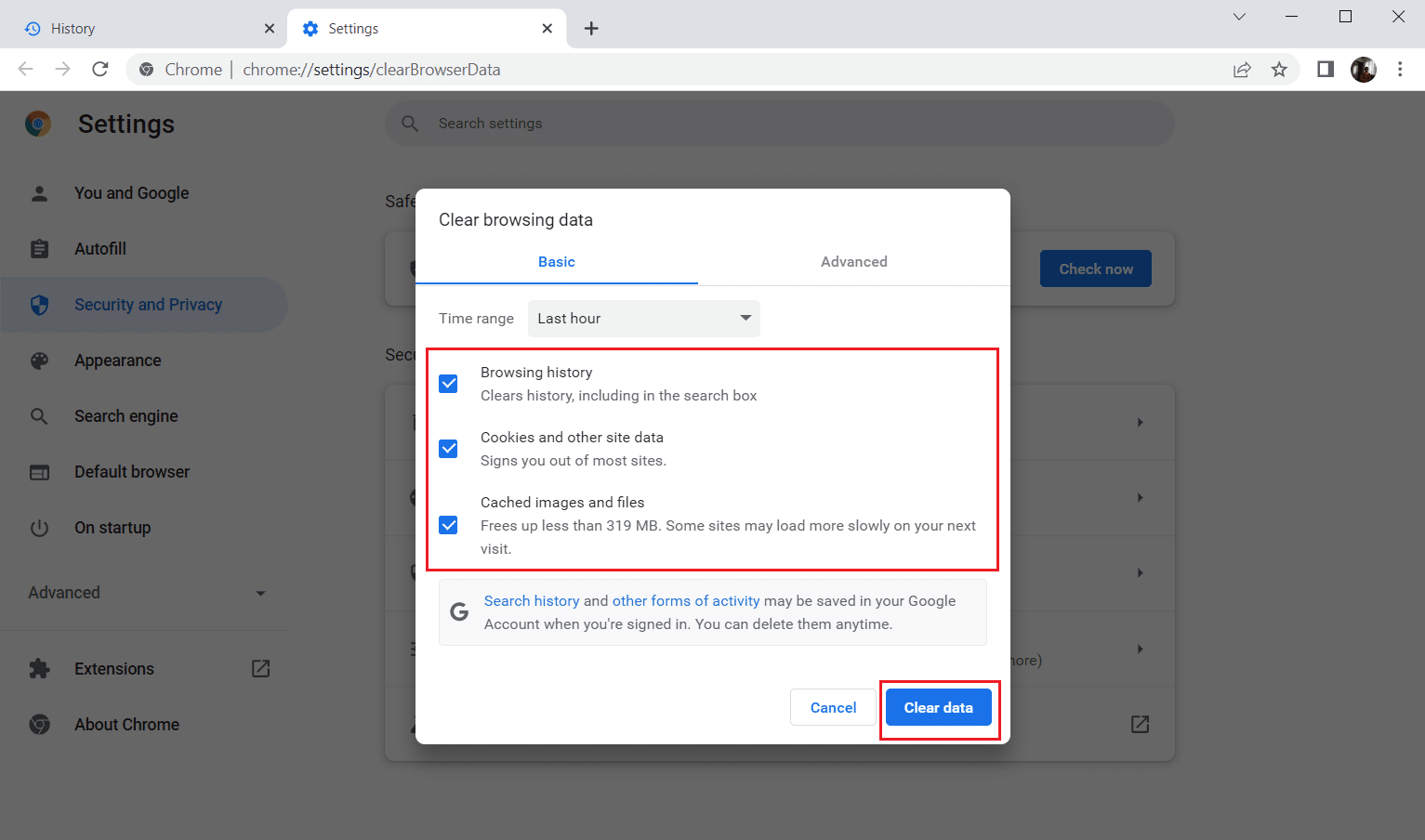
원치 않는 데이터가 모두 제거될 때까지 기다려 주세요. 완료되면 크롬 애플리케이션을 종료한 후 다시 실행하여 문제가 해결되었는지 확인합니다.
해결 방법 4: 확장 프로그램 업데이트 (해당되는 경우)
크롬에 설치된 모든 확장 프로그램은 자동 업데이트되도록 설정되어 있습니다. 하지만, 이러한 자동 업데이트는 크롬에서 설정된 일정에 따라 진행됩니다. 때로는 이러한 일정이 지연될 수도 있습니다. 다음 단계를 따라 확장 프로그램을 수동으로 확인하고 업데이트해 보세요.
1. 윈도우 검색에서 구글 크롬 브라우저를 실행합니다.

2. 크롬 웹 주소 표시줄에 “chrome://extensions”를 입력하고 Enter 키를 누릅니다.
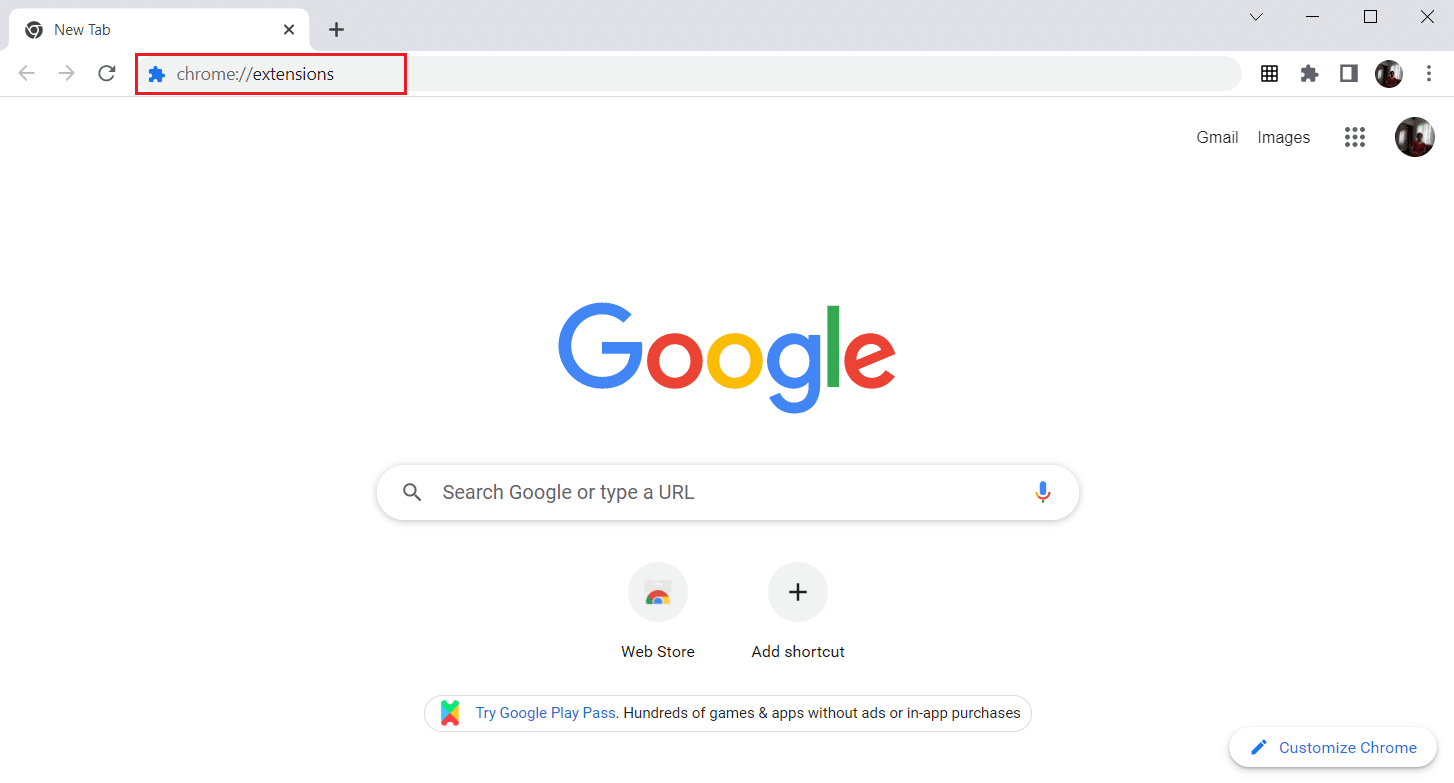
3. 확장 프로그램 페이지에서 화면 오른쪽 상단에 있는 “개발자 모드” 토글을 활성화합니다.
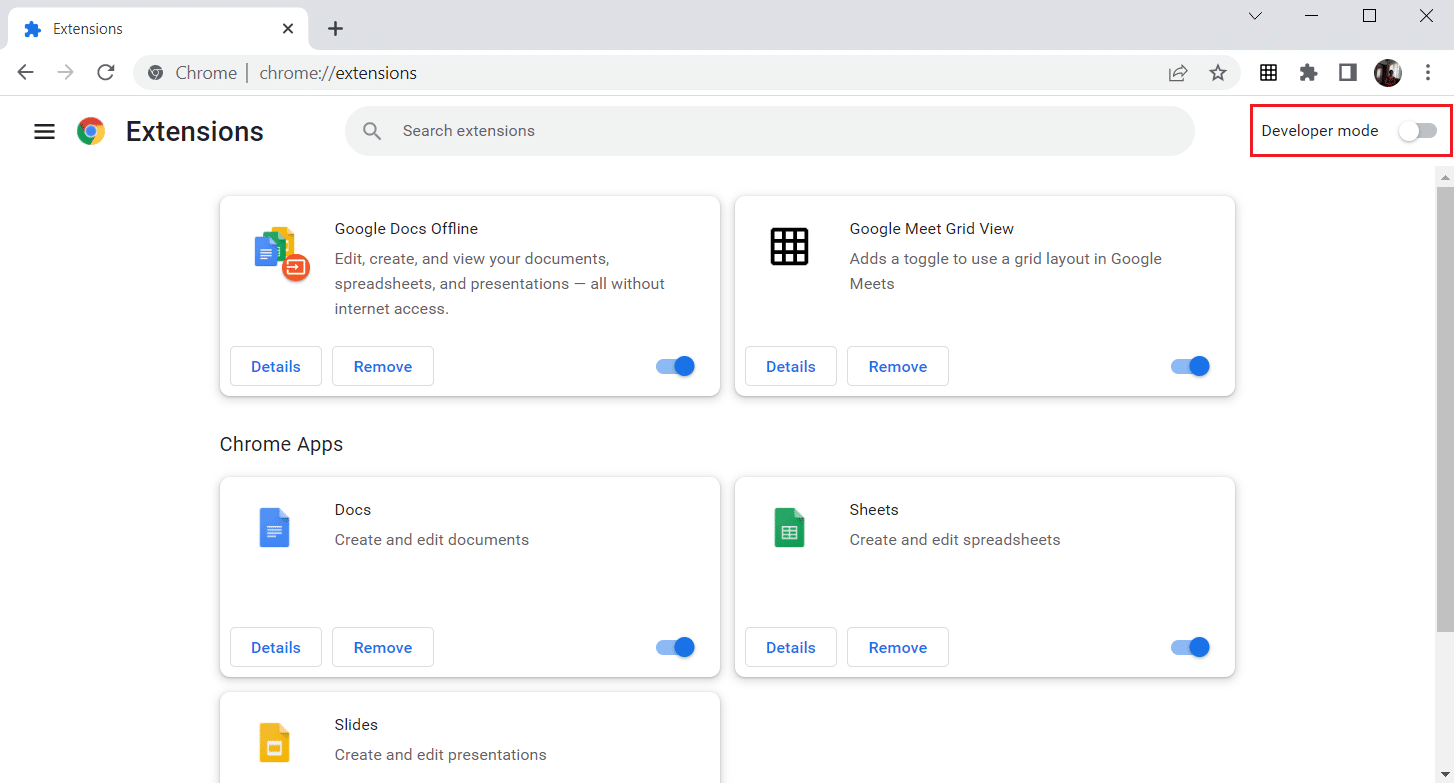
4. 이제 표시된 것처럼 “업데이트” 옵션을 클릭합니다.
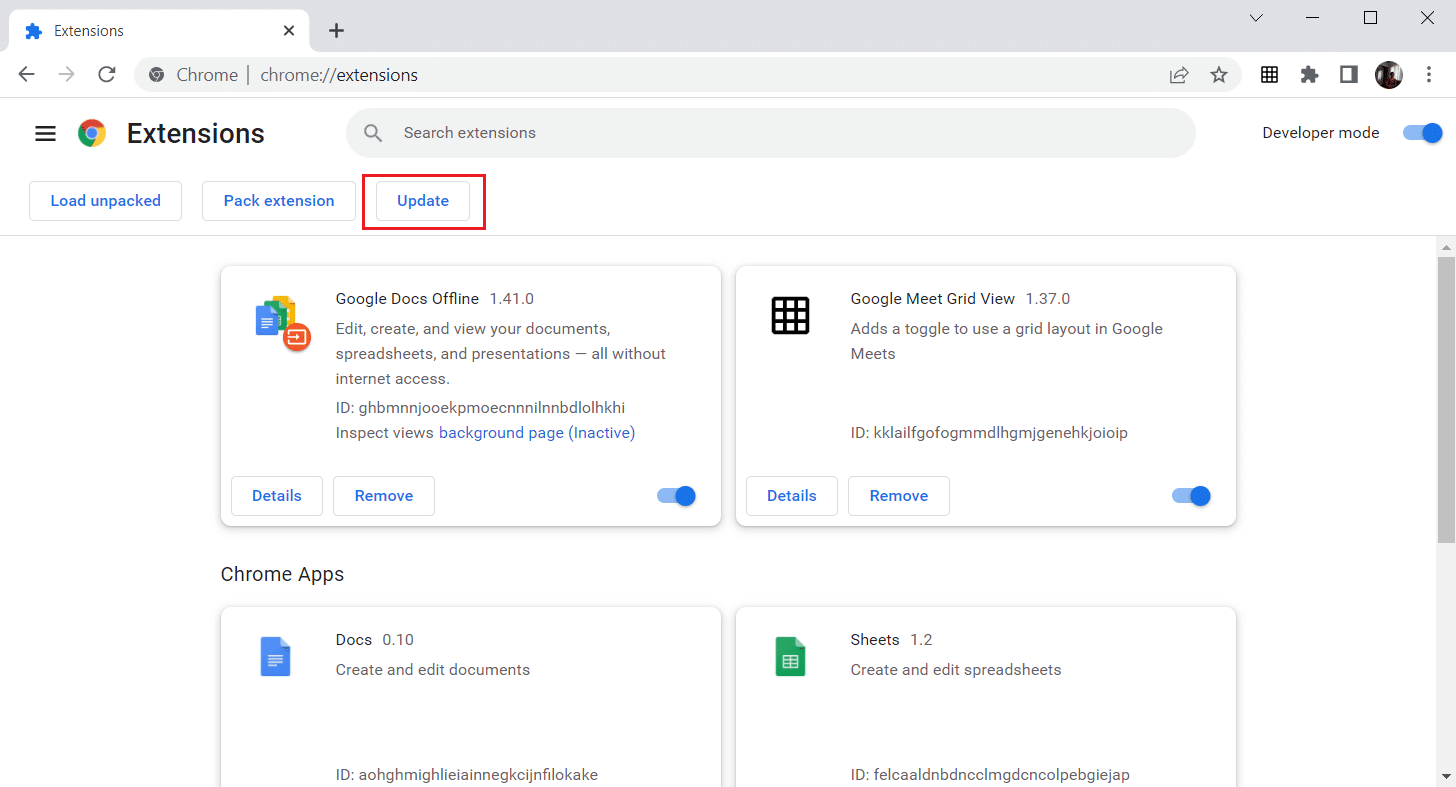
해결 방법 5: 브라우저 확장 프로그램 비활성화 (해당되는 경우)
크롬 브라우저에 설치한 웹 확장 프로그램이 플러그인 작동을 방해할 수 있습니다. 웹 확장 프로그램을 비활성화하려면 다음 단계를 따르세요.
1. 크롬을 열고 이전과 마찬가지로 오른쪽 상단에 있는 세 개의 점으로 된 아이콘을 클릭합니다.
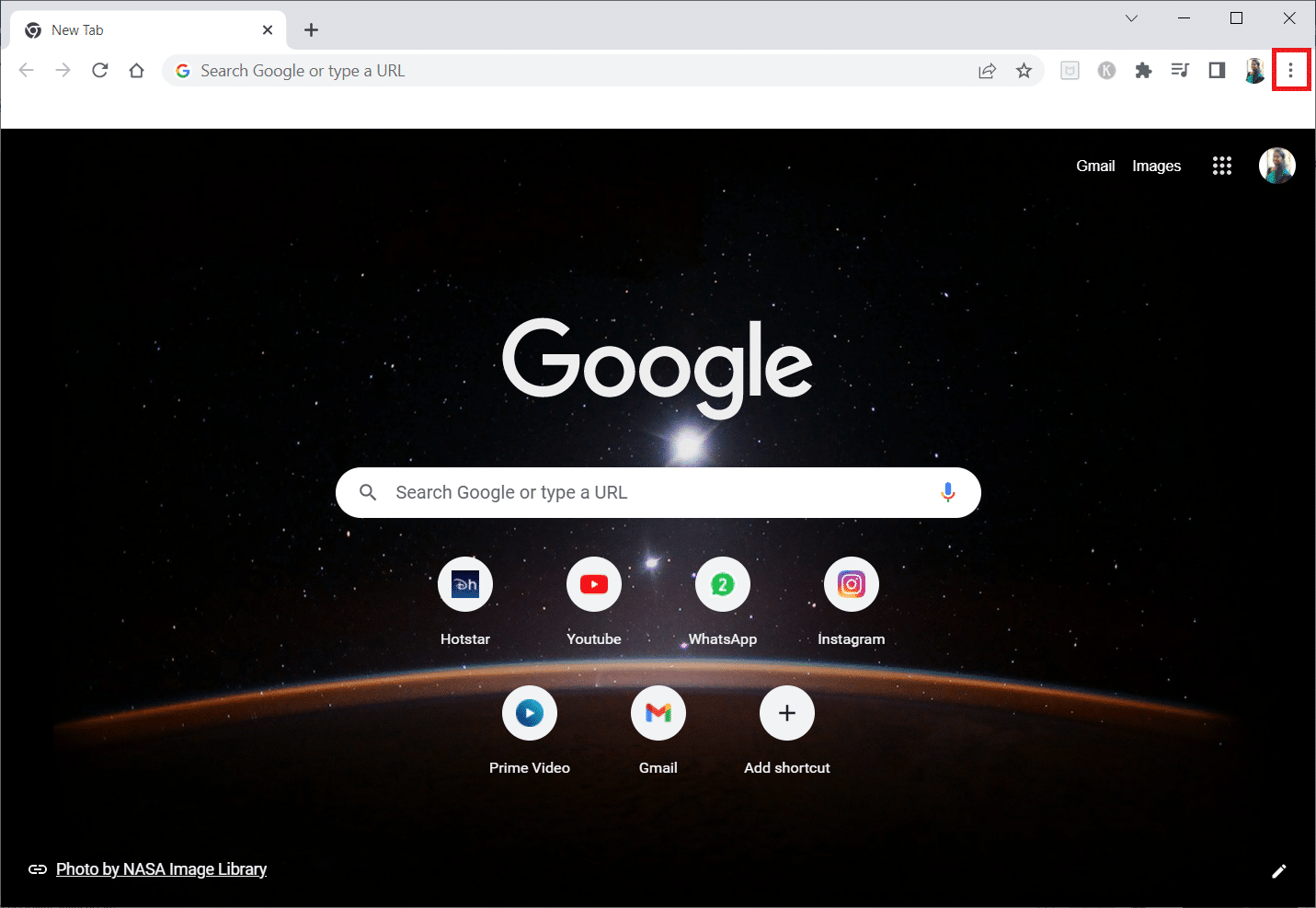
2. 목록에서 “도구 더보기”를 클릭합니다. 그 옆에 나타나는 드롭다운 메뉴에서 “확장 프로그램”을 선택합니다.
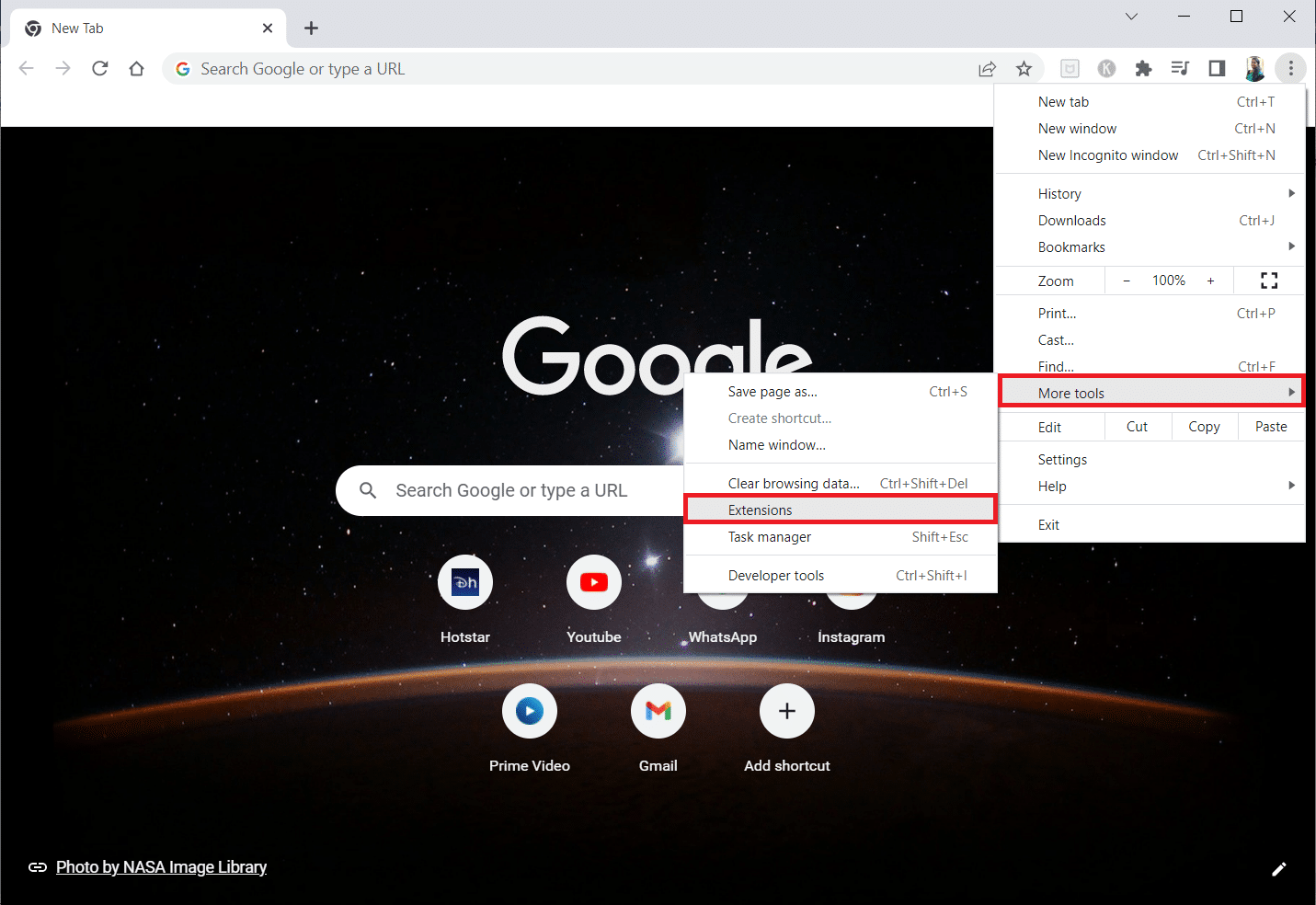
3. 구글 크롬 앱에서 사용 중인 웹 확장 프로그램의 토글을 꺼주세요. 여기서는 “Google Meet Grid View”를 예시로 들었습니다.
참고: 웹 확장 프로그램이 필수적이지 않다면, “삭제” 버튼을 클릭하여 삭제할 수도 있습니다. 여기에서 크롬 플러그인에 접근할 수 있습니다.
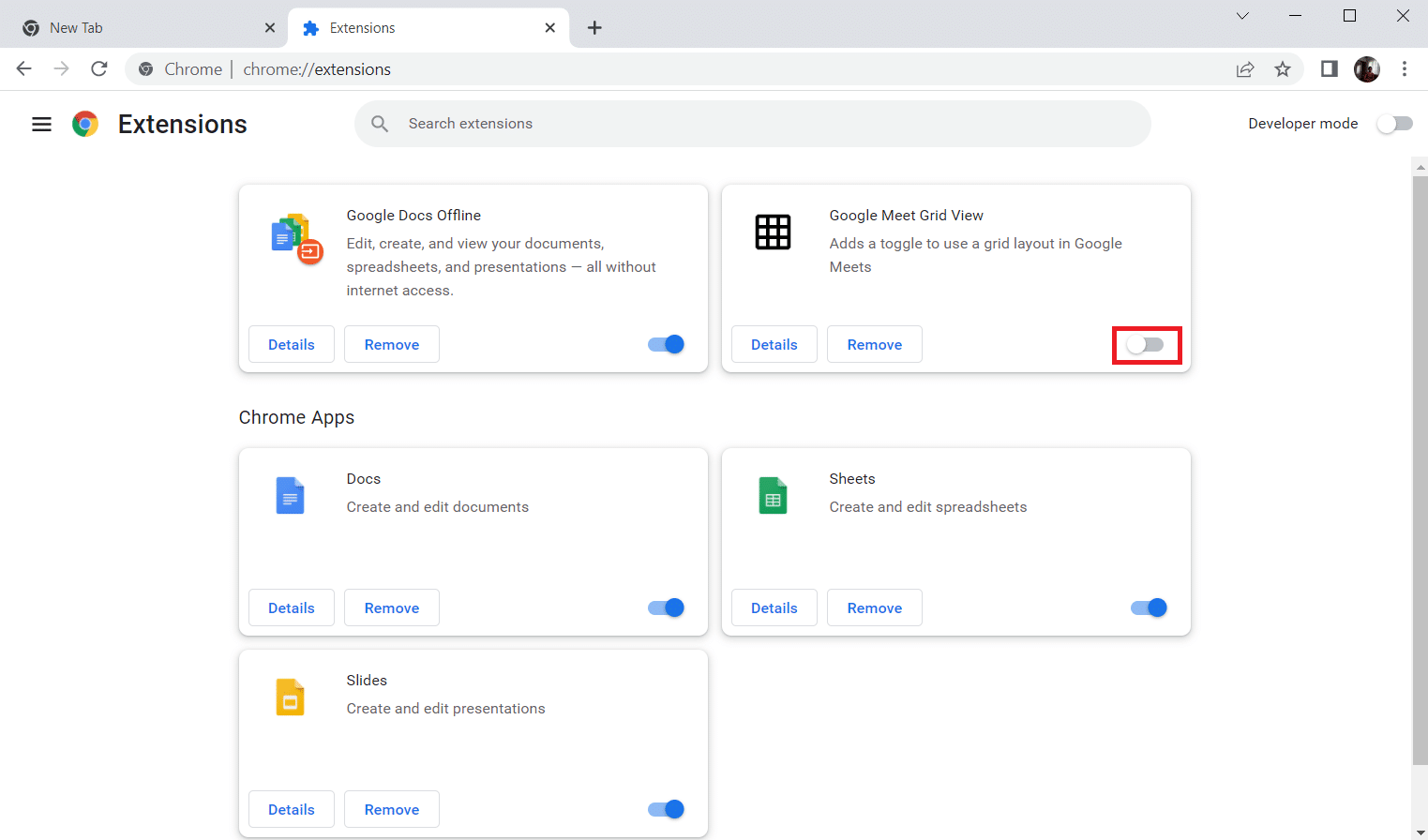
해결 방법 6: 확장 프로그램 재설치 (해당되는 경우)
업데이트 및 비활성화 방법으로 문제가 해결되지 않는다면, 확장 프로그램을 재설치해 보세요. 다음 단계를 따르세요.
1. 윈도우 검색에서 크롬 브라우저를 실행합니다.
2. 주소 표시줄에 “chrome://extensions”를 입력하고 Enter 키를 누릅니다.
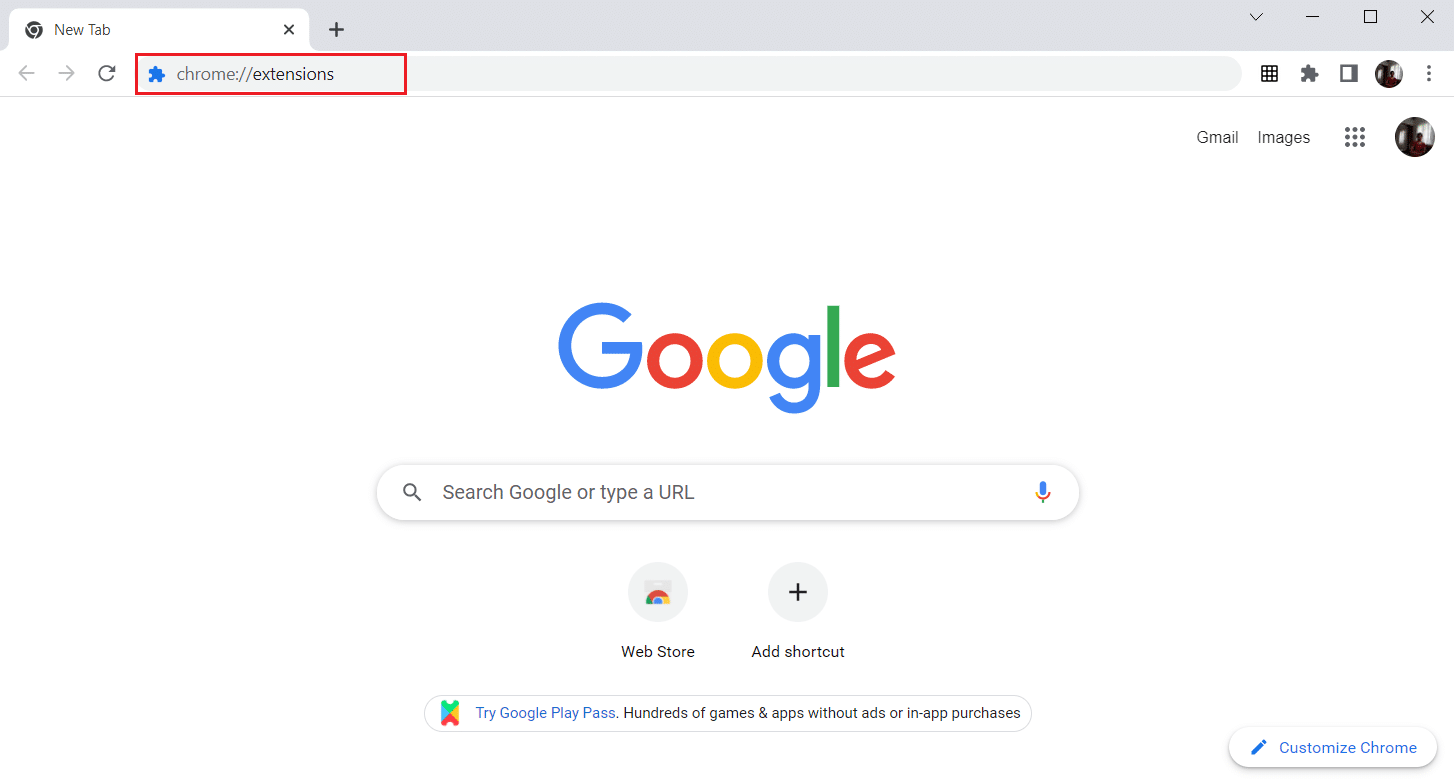
3. “Google Meet Grid View” 확장 프로그램의 “삭제” 옵션을 클릭하여 제거합니다.
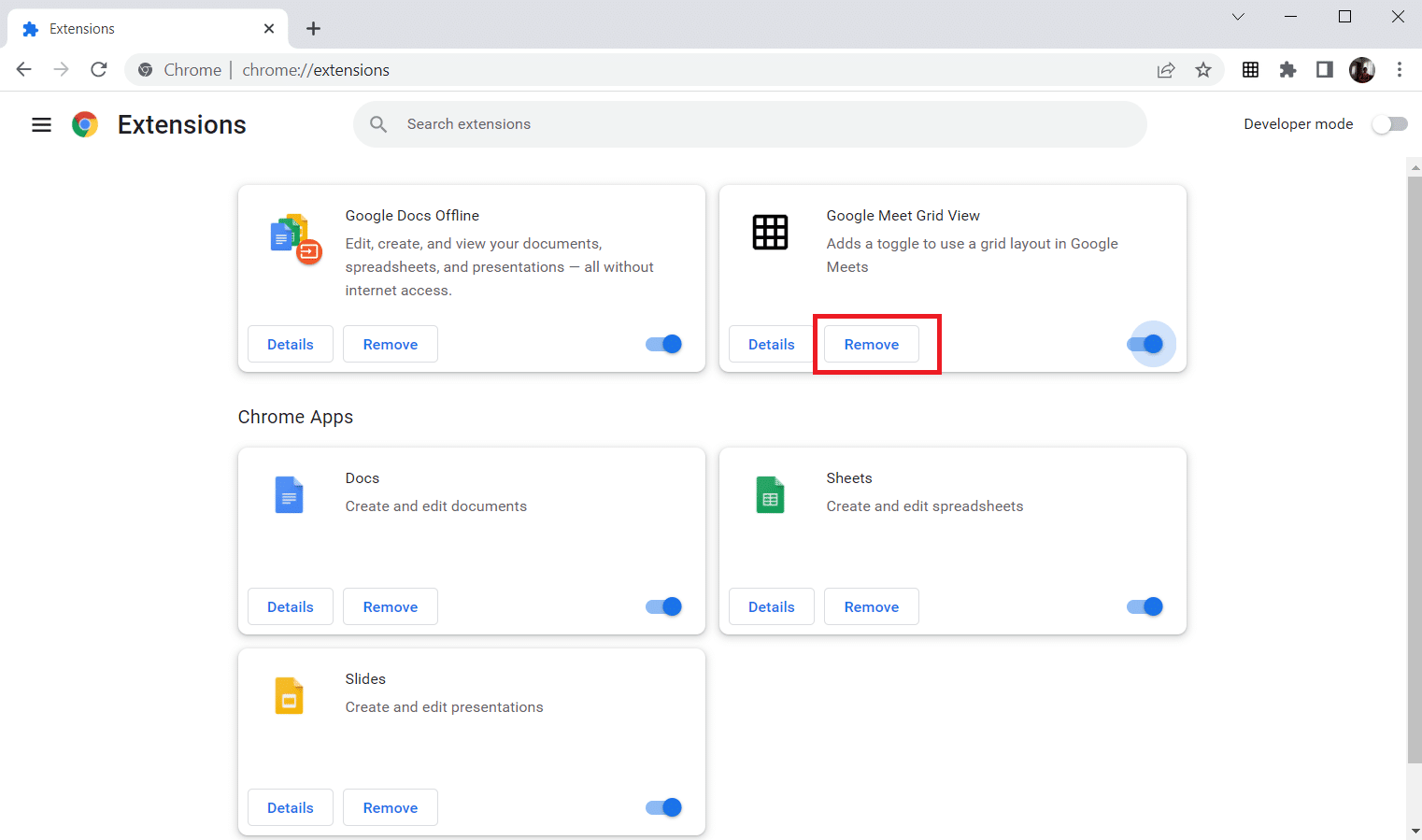
4. 다시 확인 팝업에서 “삭제”를 클릭합니다.
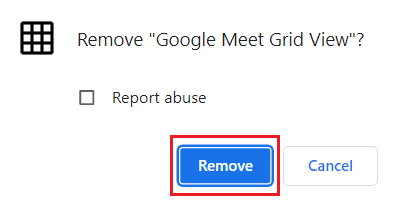
5. 이제 크롬 웹 스토어로 돌아갑니다.
참고: 다른 확장 프로그램을 설치하려면, 크롬 확장 프로그램 페이지를 방문하여 검색하세요.
6. “Chrome에 추가” 버튼을 클릭합니다.
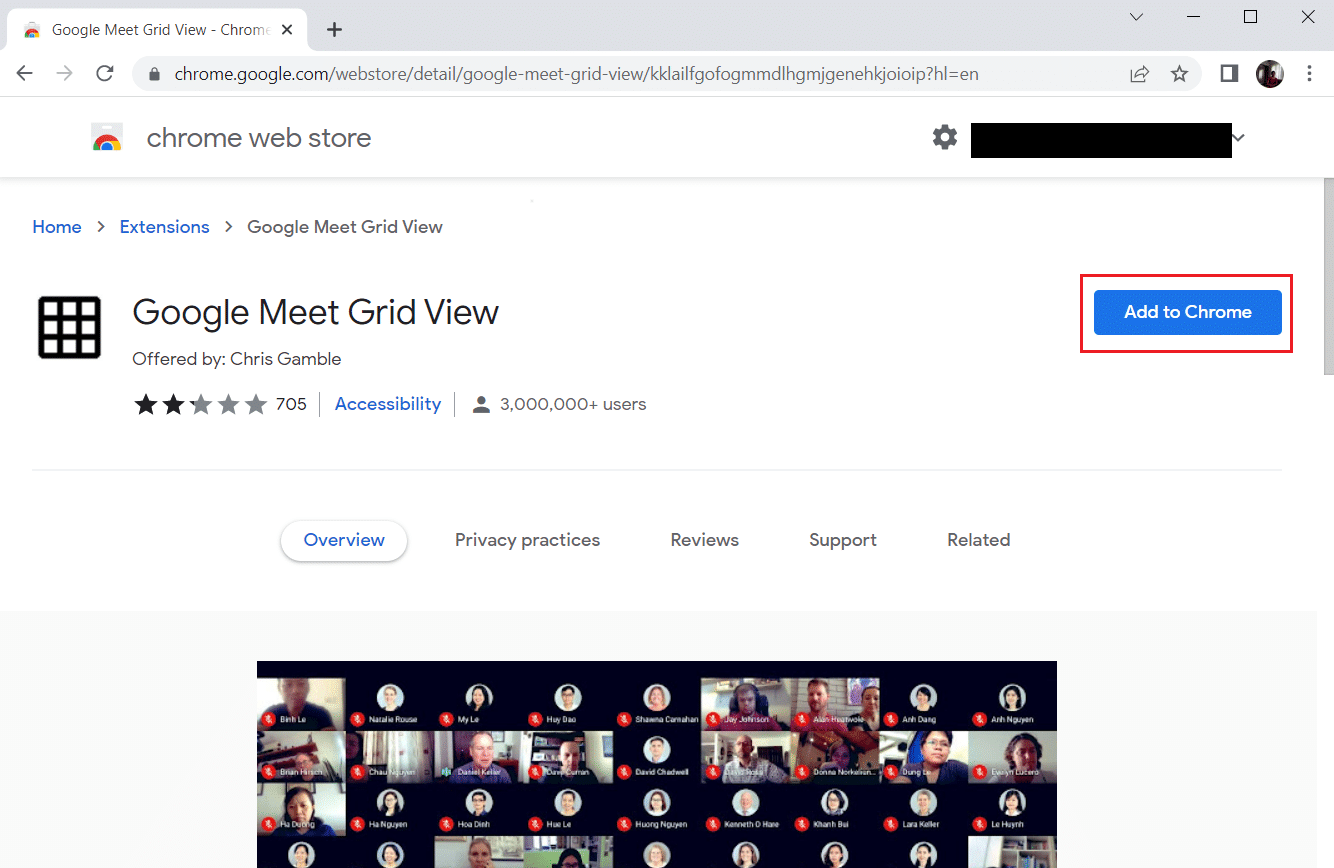
7. “Google Meet 그리드 보기 추가” 확인 팝업에서 “확장 프로그램 추가”를 클릭합니다.
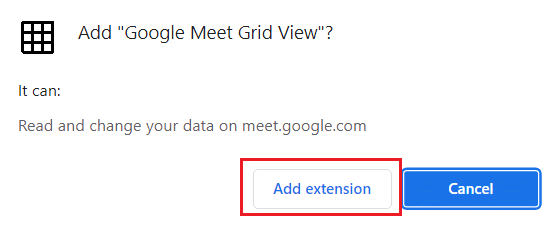
해결 방법 7: 실험 설정 재설정
실험 설정이 플러그인의 정상적인 작동을 방해했을 수 있습니다. 크롬 플러그인이 작동하지 않는 문제를 해결하려면 실험 설정을 재설정해 주세요. 다음 단계를 따라 크롬 플러그인에 접근하고 실험 설정을 재설정하세요.
1. 이전 방법과 마찬가지로 크롬을 실행합니다.
2. 검색 창에 “chrome://flags/”를 입력하고 Enter 키를 누릅니다.
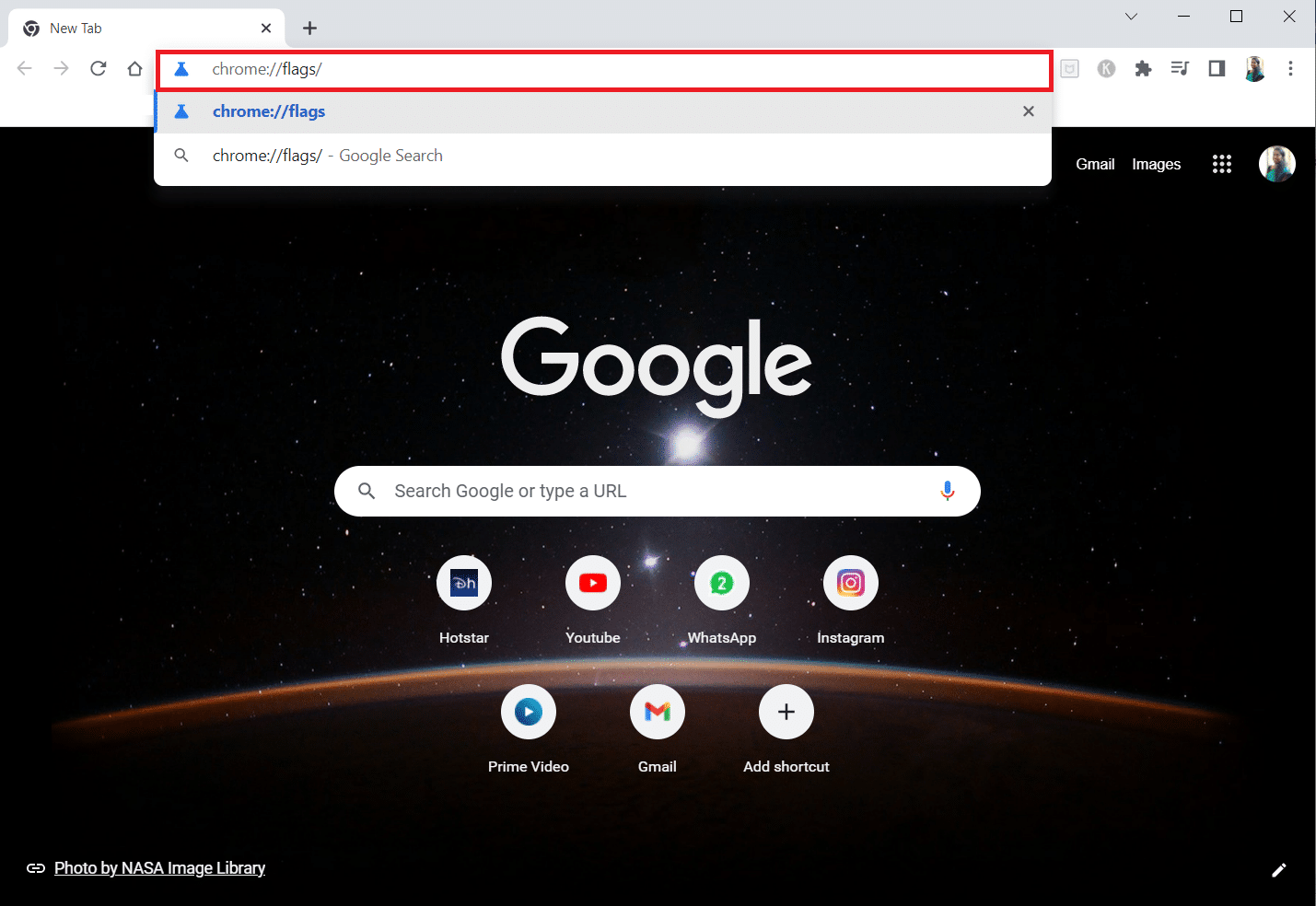
3. “모두 재설정” 버튼을 클릭하여 크롬의 실험 설정을 초기화합니다.
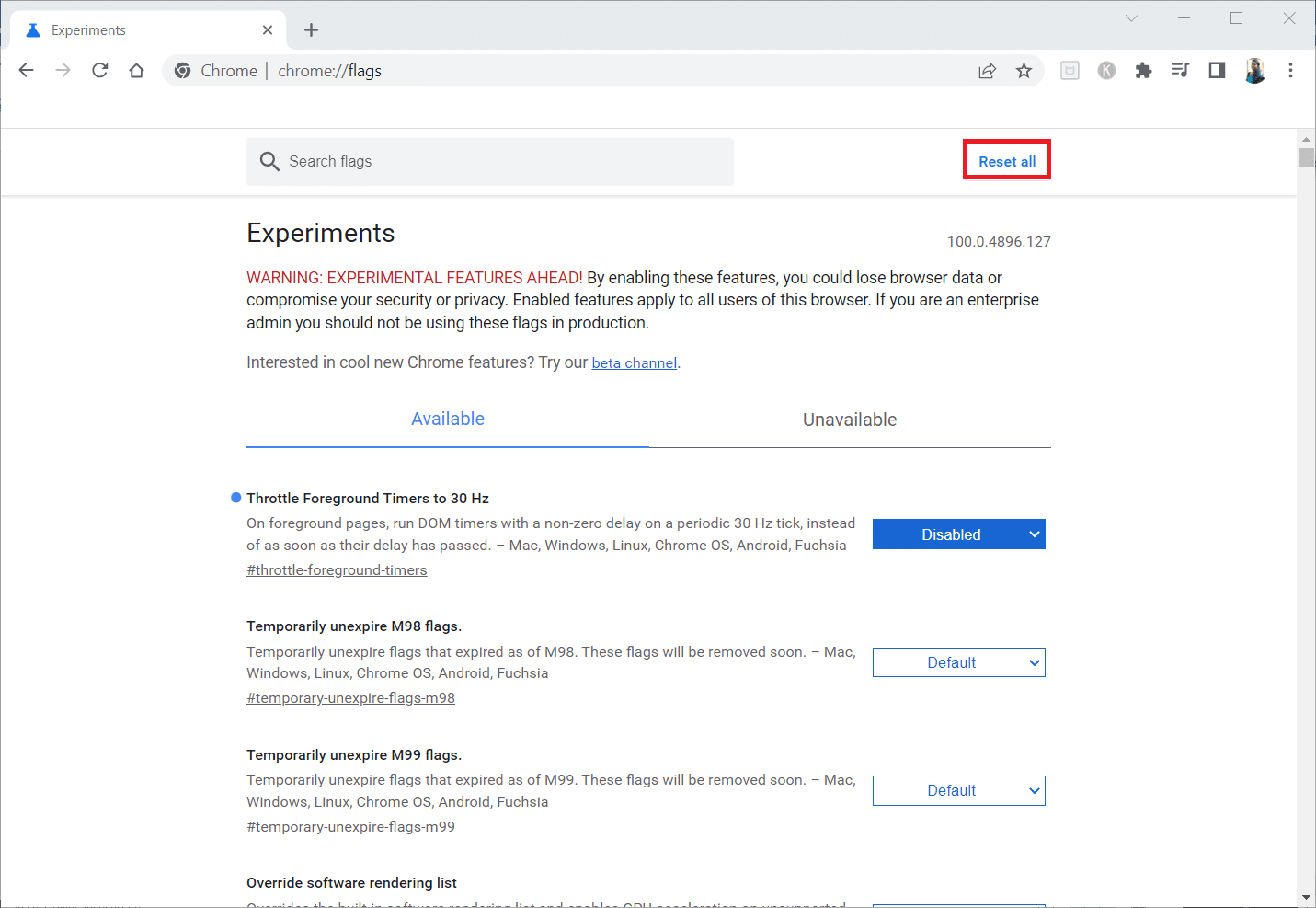
4. “다시 시작” 버튼을 클릭하여 크롬을 다시 시작합니다.
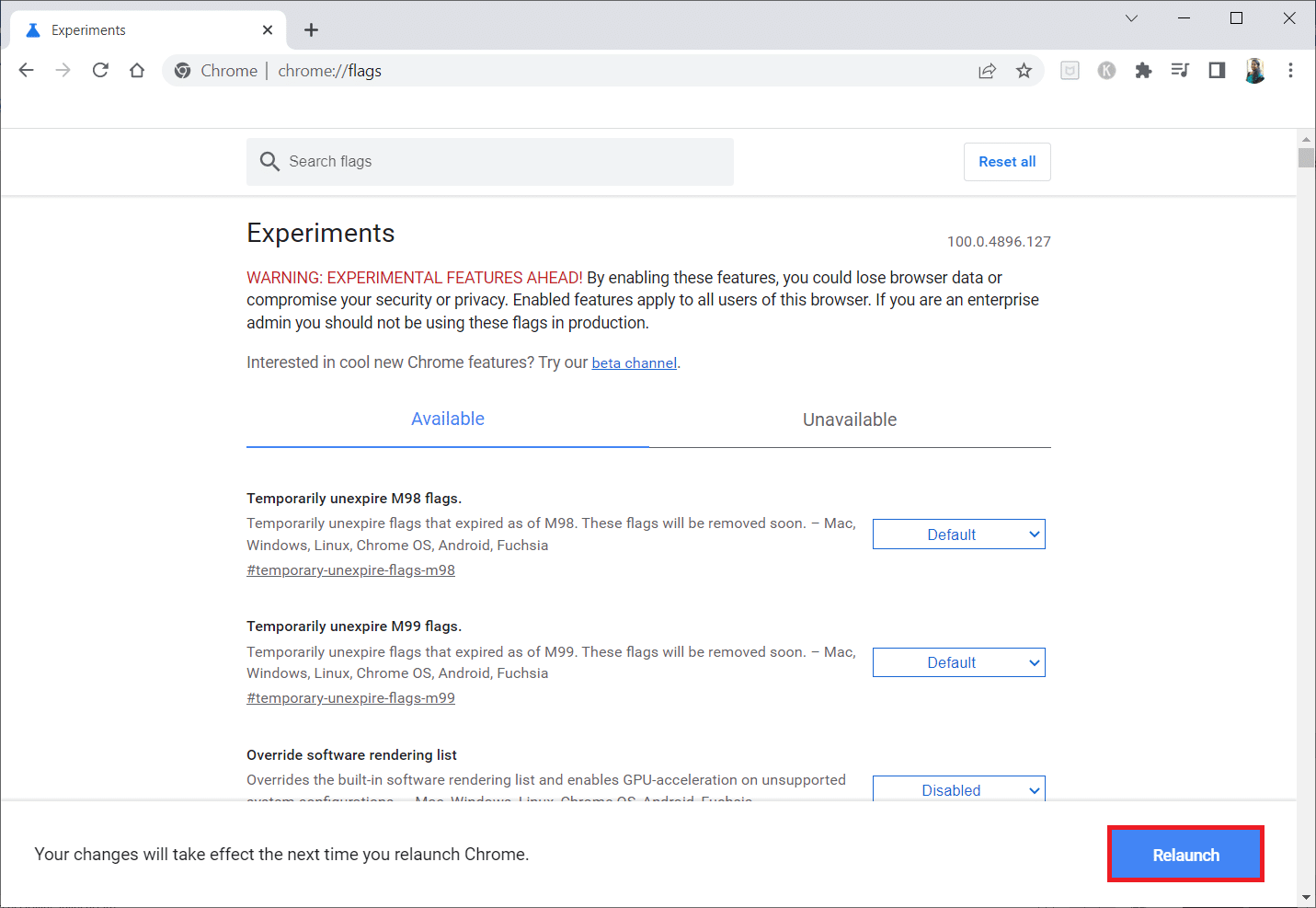
해결 방법 8: 크롬 구성 요소 업데이트
크롬 플러그인 또는 확장 프로그램을 원활하게 사용하려면, 구글 크롬의 구성 요소를 최신 상태로 유지해야 합니다. 아래 지침에 따라 크롬 구성 요소를 업데이트하세요.
1. 이전과 같이 구글 크롬을 실행합니다.
2. 검색 창에 “chrome://components/”를 입력하고 Enter 키를 누릅니다.
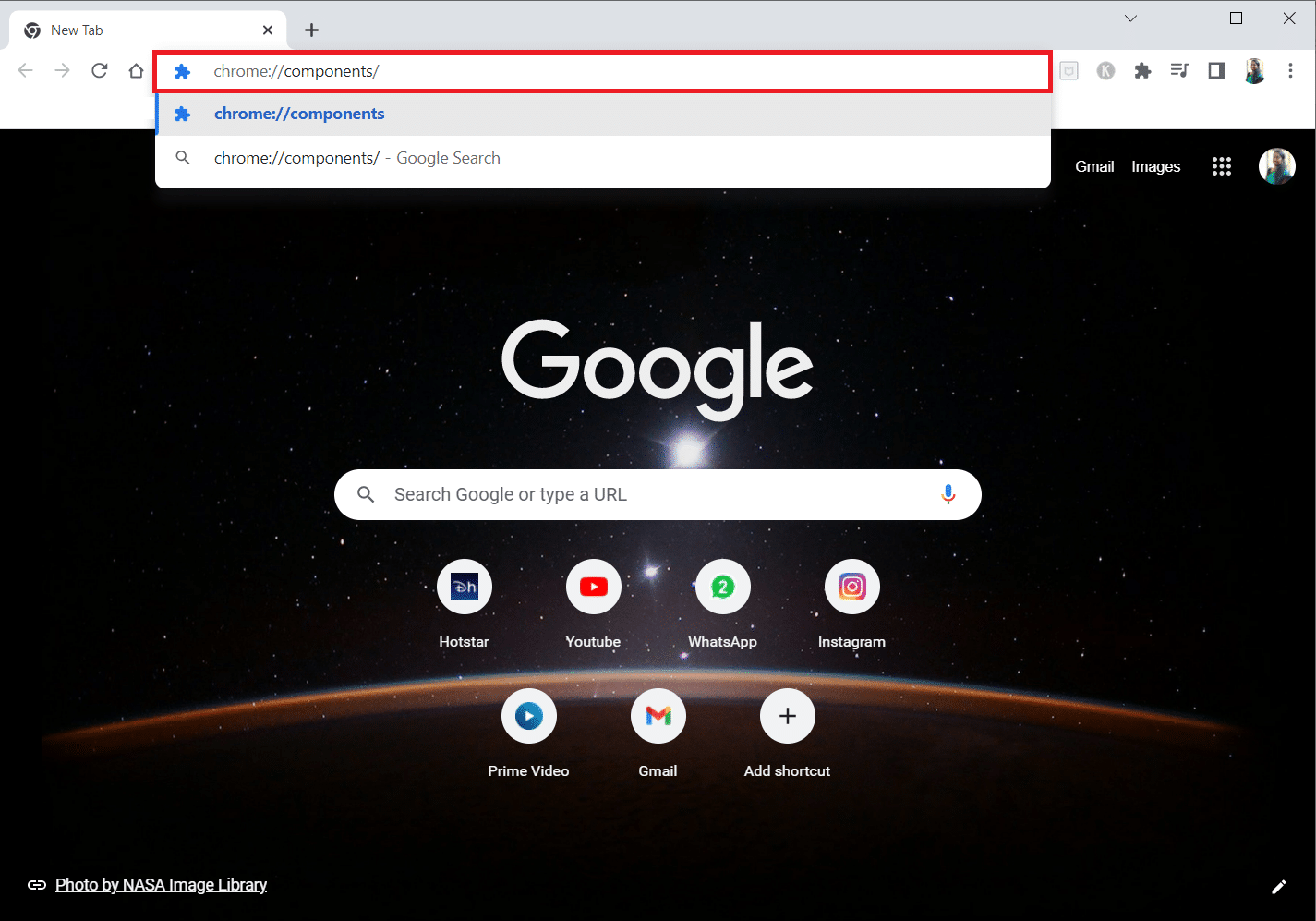
3A. 구성 요소가 오래된 경우, 각 구성 요소에서 개별적으로 “업데이트 확인” 버튼을 클릭합니다.
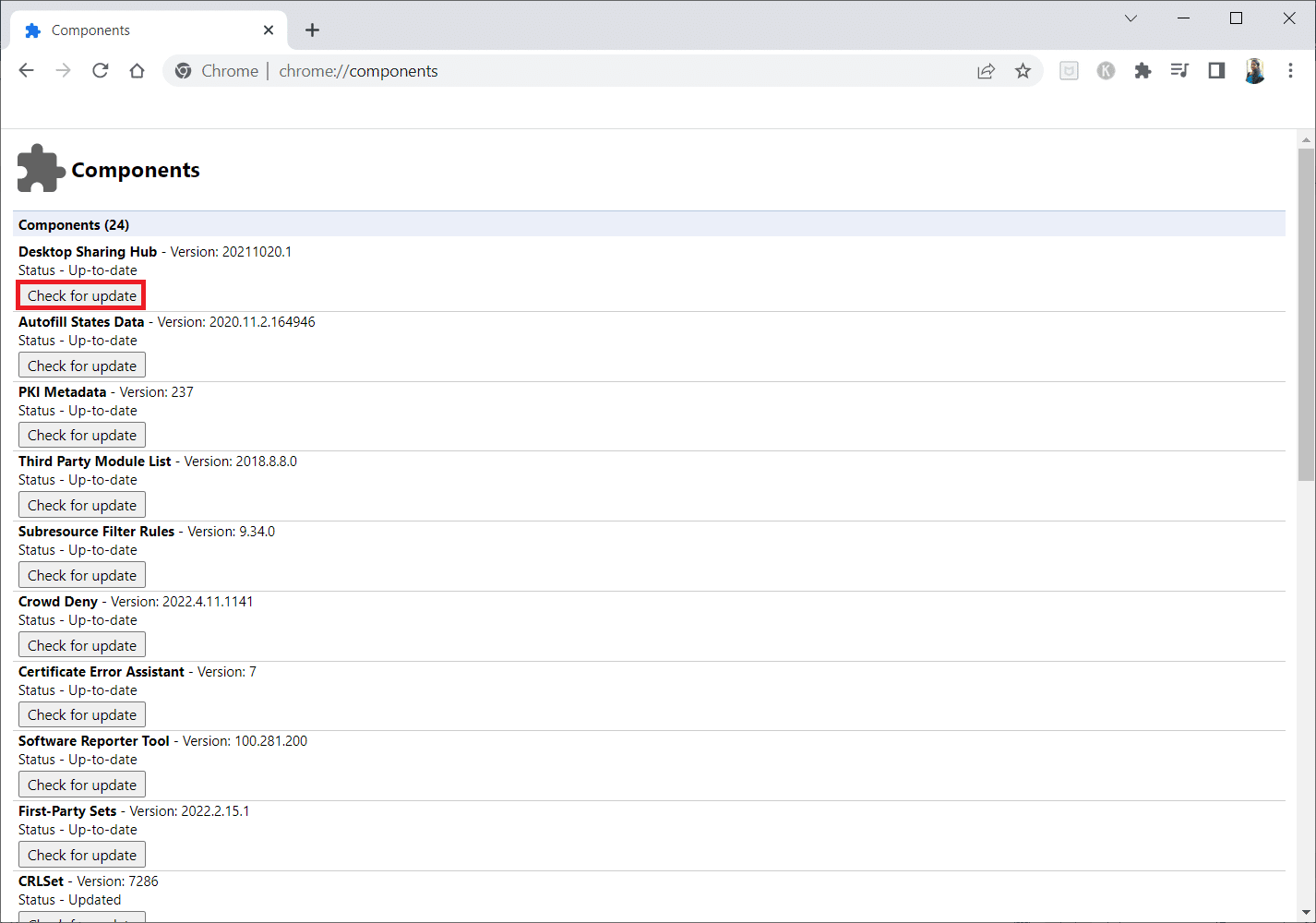
3B. 구성 요소가 최신 상태로 업데이트되면 “최신 상태”라고 표시됩니다.
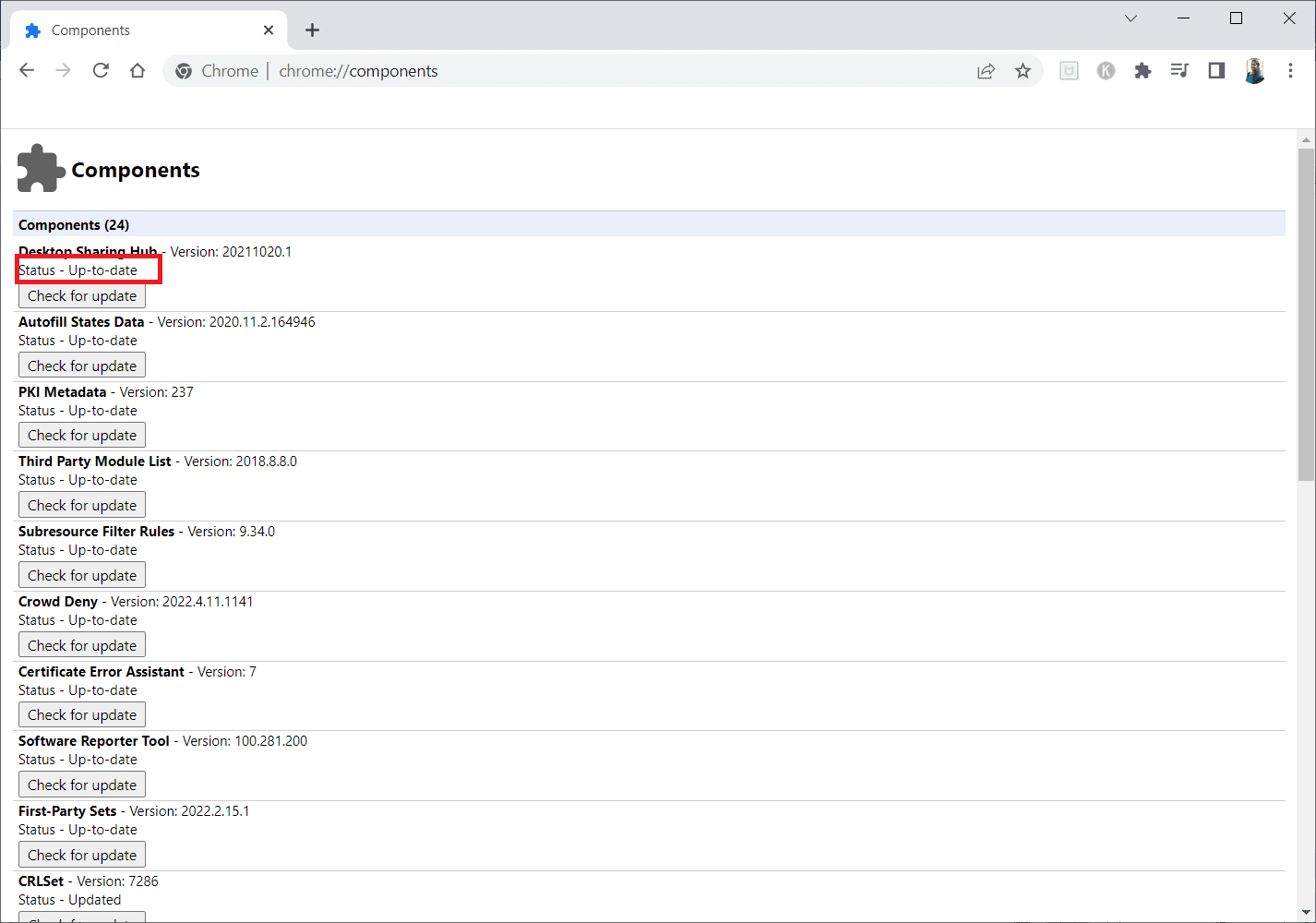
해결 방법 9: JavaScript 비활성화
JavaScript는 구글 크롬의 기능을 향상시키는 데 사용되지만, 때로는 플러그인 또는 확장 프로그램 사용을 방해할 수도 있습니다. 구글 크롬에서 JavaScript를 비활성화하는 방법에 대한 자세한 내용은 관련 기사를 참고하시기 바랍니다.
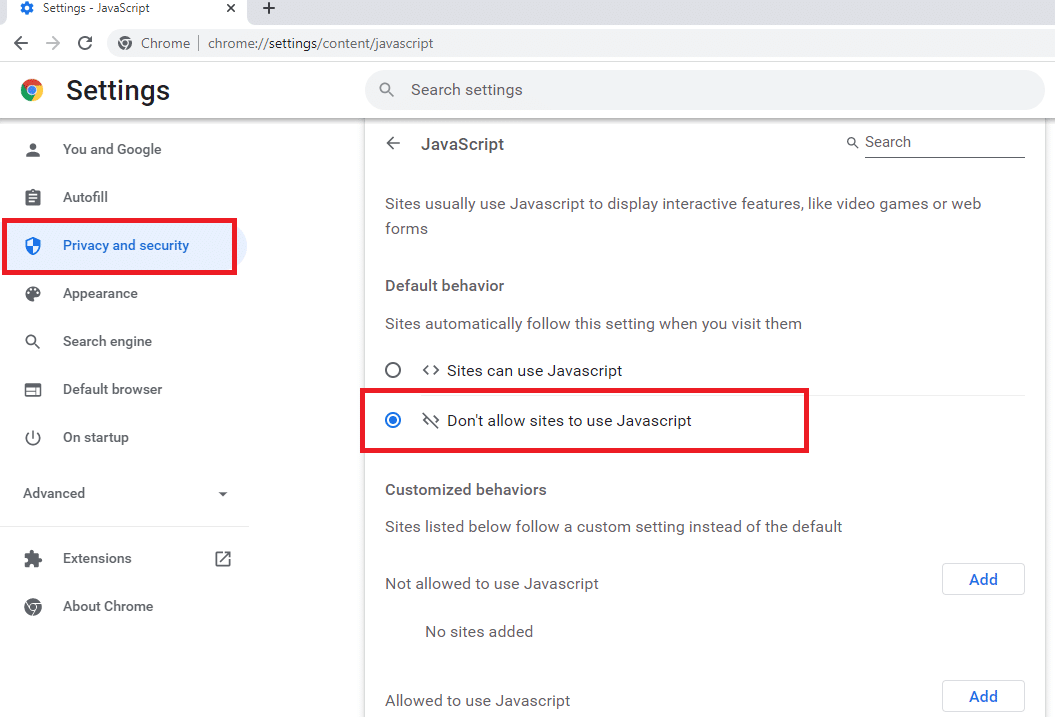
해결 방법 10: 구글 크롬 앱 폴더 삭제
구글 크롬 앱의 캐시 파일이 플러그인 사용에 문제를 일으킬 수 있습니다. 크롬에서 확장 프로그램을 원활하게 사용하려면, 캐시 파일을 삭제해야 합니다. 아래 단계를 따라 진행하세요.
1. 윈도우 키 + R 키를 함께 눌러 “실행” 대화 상자를 엽니다.
2. “%localappdata%\Google\Chrome\User Data”를 입력하고 “확인” 버튼을 클릭하여 AppData 폴더를 엽니다.
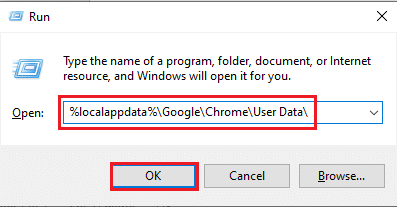
3. “ShaderCache” 파일을 선택하고 “Delete” 키를 눌러 캐시 파일을 삭제합니다.
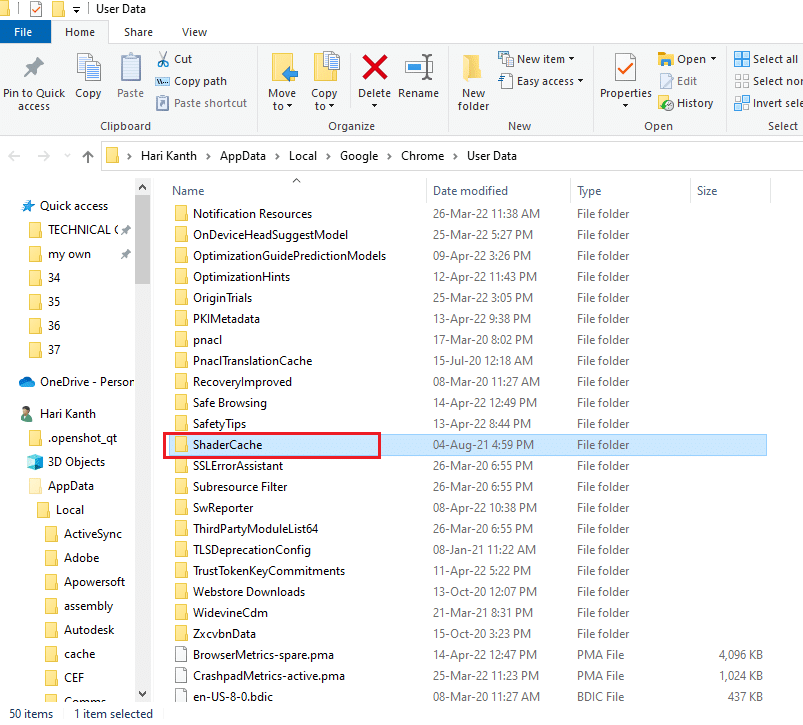
4. 마찬가지로 “PepperFlash” 폴더도 삭제합니다.
해결 방법 11: 브라우저 설정 재설정
브라우저를 재설정하면 기본 설정으로 복원되어, 앞에서 언급한 오류를 해결할 수 있는 가능성이 높아집니다. 다음 단계를 따라 크롬 설정을 초기화하세요.
1. 이전과 같이 구글 크롬을 실행합니다.
2. 오른쪽 상단에 있는 점 3개 아이콘을 클릭합니다.
3. “설정” 옵션을 선택합니다.
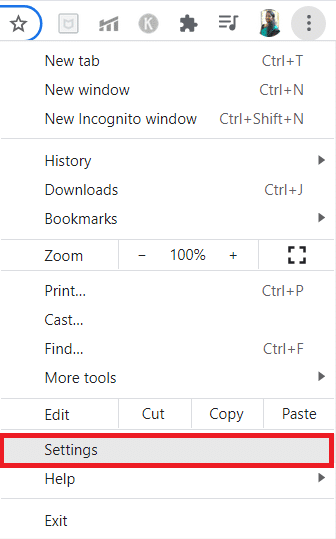
4. 왼쪽 메뉴에서 “고급 설정”을 클릭하고, “재설정 및 정리” 옵션을 선택합니다.
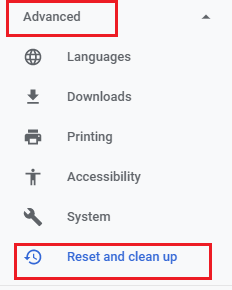
5. “설정을 원래 기본값으로 복원” 옵션을 클릭합니다.
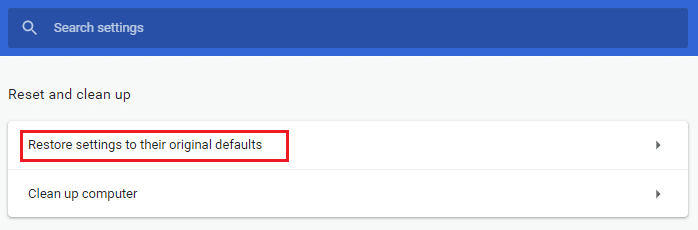
6. “설정 재설정” 버튼을 클릭하여 확인 메시지를 표시합니다.
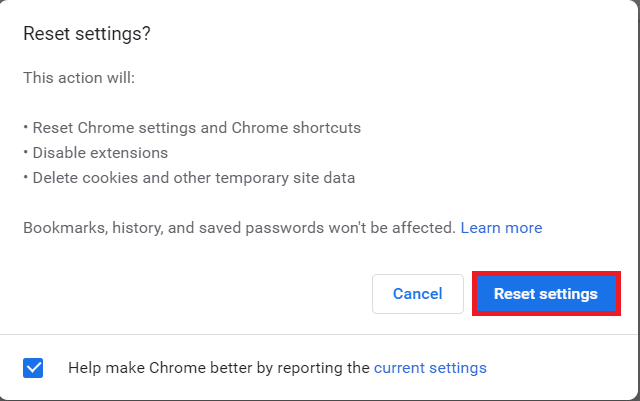
해결 방법 12: 새 사용자 프로필 만들기
크롬 프로필은 북마크, 확장 프로그램, 테마, 설정 등을 유지 관리하는 데 유용하게 사용됩니다. 사용자들은 개인 용도와 업무 용도를 분리하기 위해 서로 다른 프로필을 활용하기도 합니다. 새로운 크롬 프로필을 만드는 것은 확장 프로그램 작동 문제를 해결하는 데 도움이 될 수 있습니다. 구글 크롬에서 사용자 프로필이 손상되었을 경우, 아래 방법 중 하나를 사용하여 새 사용자 프로필을 만들어 크롬 플러그인 문제를 해결할 수 있습니다.
옵션 I: 기본 폴더 이름 변경
1. 윈도우 키 + R 키를 함께 눌러 “실행” 대화 상자를 엽니다.
2. “%localappdata%\Google\Chrome\User Data”를 입력하고 “확인” 버튼을 클릭하여 AppData 폴더를 엽니다.
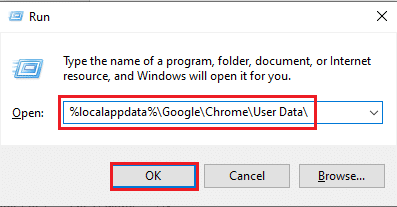
3. “Default” 파일을 마우스 오른쪽 버튼으로 클릭하고 메뉴에서 “이름 바꾸기” 옵션을 선택합니다.
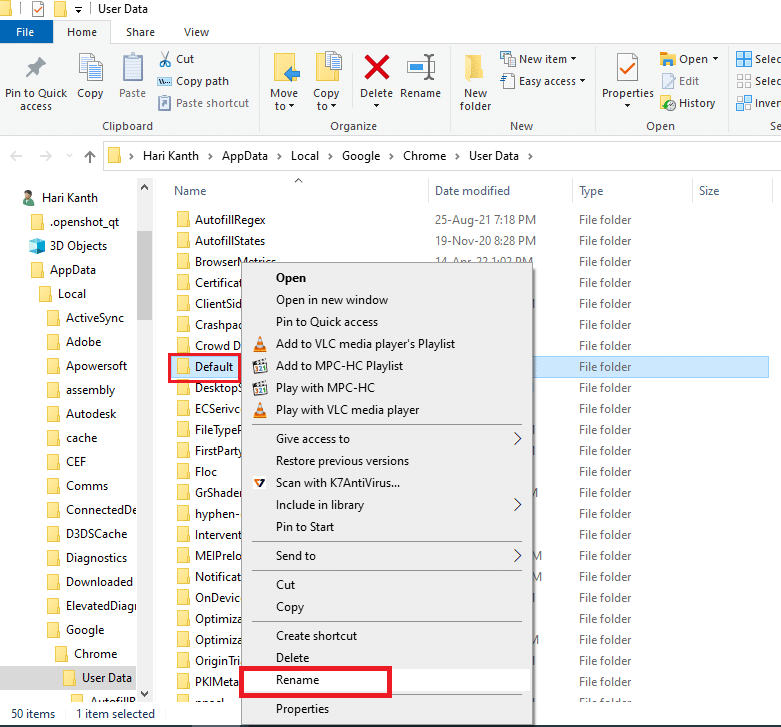
4. 파일 이름을 “Default-Bak”으로 변경하고 Enter 키를 눌러 구글 크롬용 새 사용자 프로필을 생성합니다.
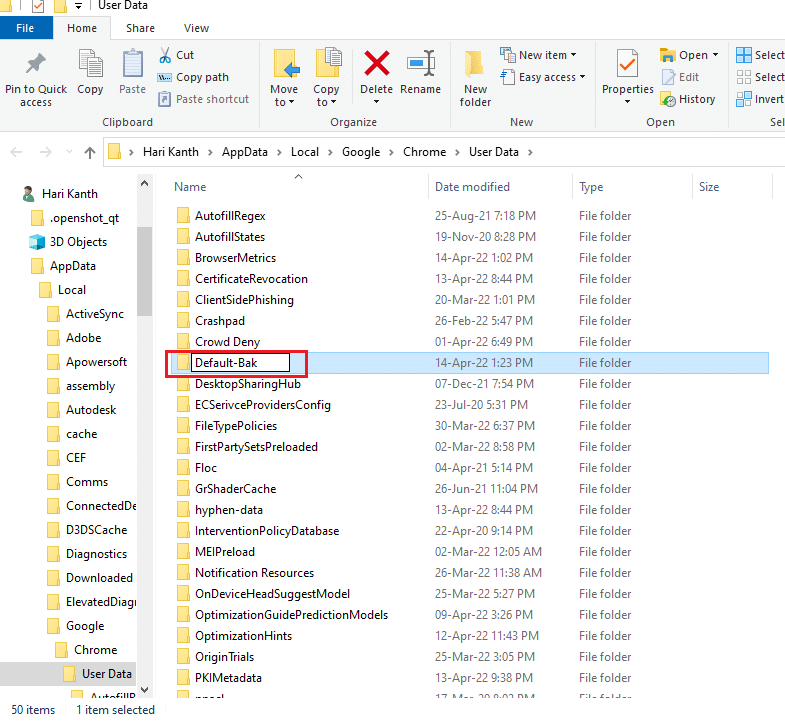
5. 구글 크롬을 실행합니다.
옵션 II: 새 크롬 프로필 생성
새로운 크롬 프로필을 만들려면 다음 단계를 따르세요.
1. 이전과 같이 구글 크롬 브라우저를 실행합니다.
2. 프로필 사진을 클릭합니다.
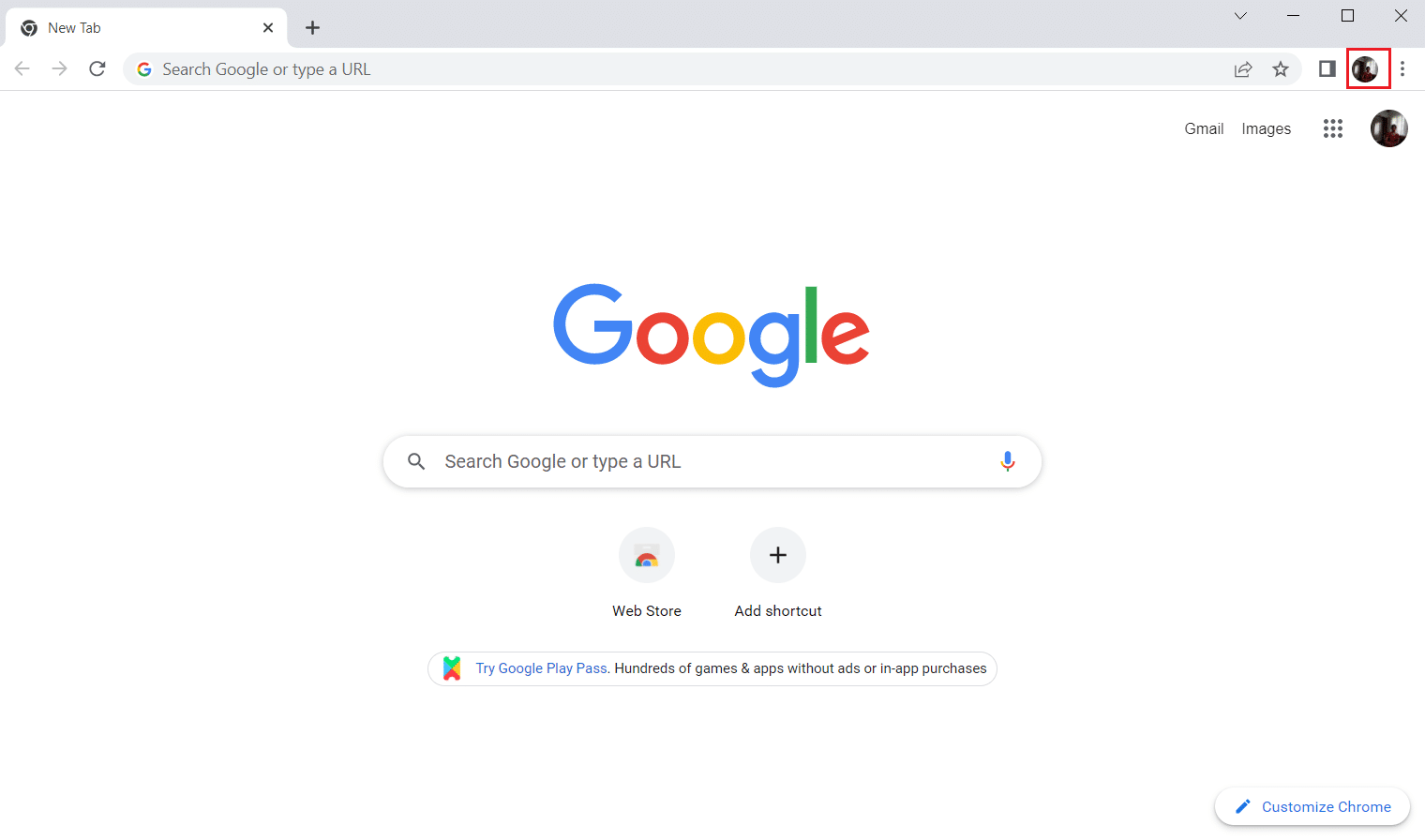
3. “추가” 옵션을 선택하여 새 프로필을 만듭니다.
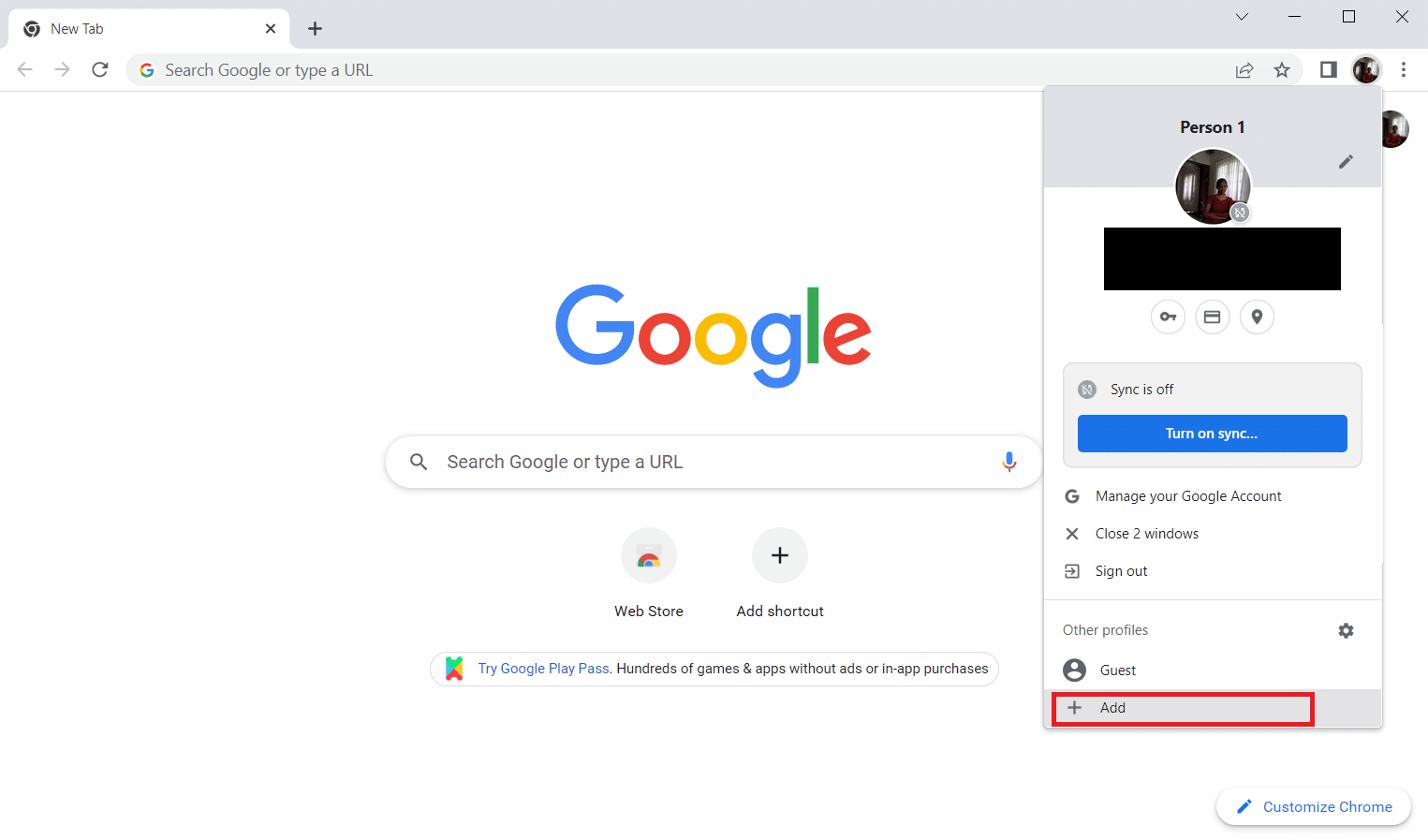
4. “계정 없이 계속”을 클릭합니다.
참고: Gmail 계정으로 로그인하려면 “로그인”을 클릭하세요.
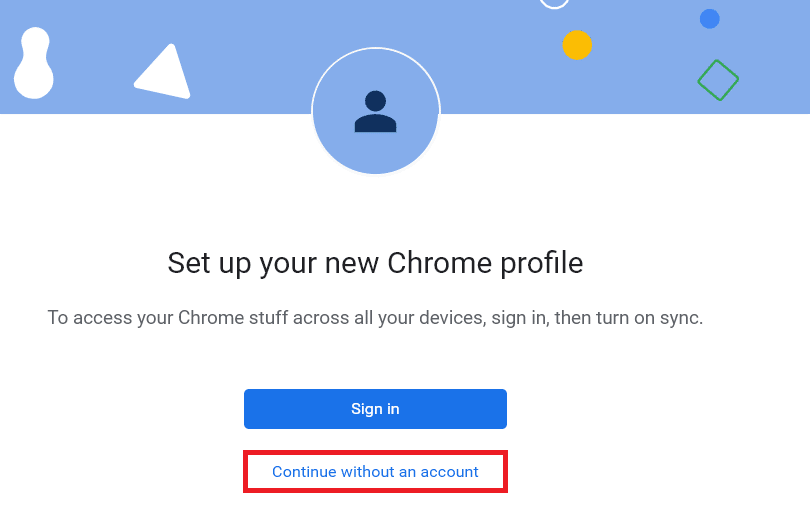
5. 원하는 이름, 프로필 사진, 테마 색상을 추가하여 프로필을 설정합니다.
6. “완료”를 클릭합니다.
참고: 이 프로필의 바탕 화면 바로 가기를 원하지 않으면, “이 사용자의 바탕 화면 바로 가기 만들기” 옵션의 선택을 취소하세요.
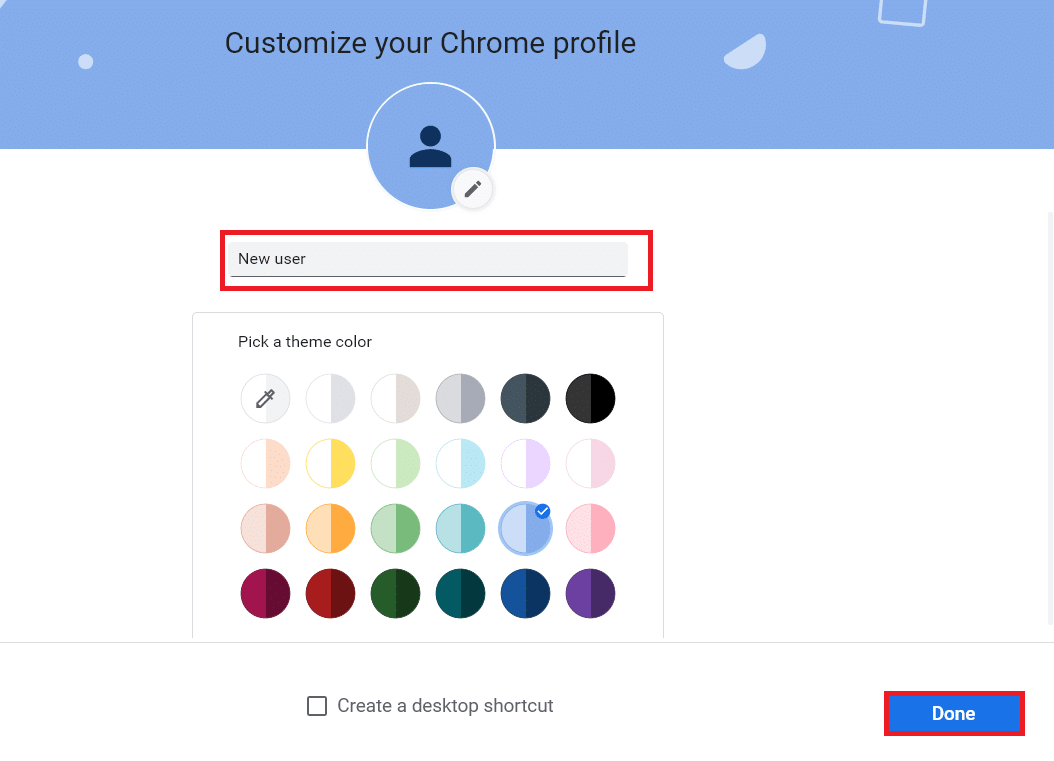
7. 새로운 크롬 프로필과 “Google Meet Grid View” 확장 프로그램으로 Google Meet을 실행합니다.
해결 방법 13: 윈도우 업데이트
컴퓨터의 버그나 잘못된 업데이트는 윈도우 업데이트를 통해 수정할 수 있습니다. 마이크로소프트는 크롬 플러그인 문제를 해결하기 위해 정기적으로 업데이트를 제공합니다. 따라서, 최신 버전의 윈도우 운영체제를 사용하고 있는지 확인하고, 업데이트가 있다면 윈도우 10 최신 업데이트를 다운로드 및 설치하는 방법에 대한 가이드를 참고하여 업데이트를 진행하세요.
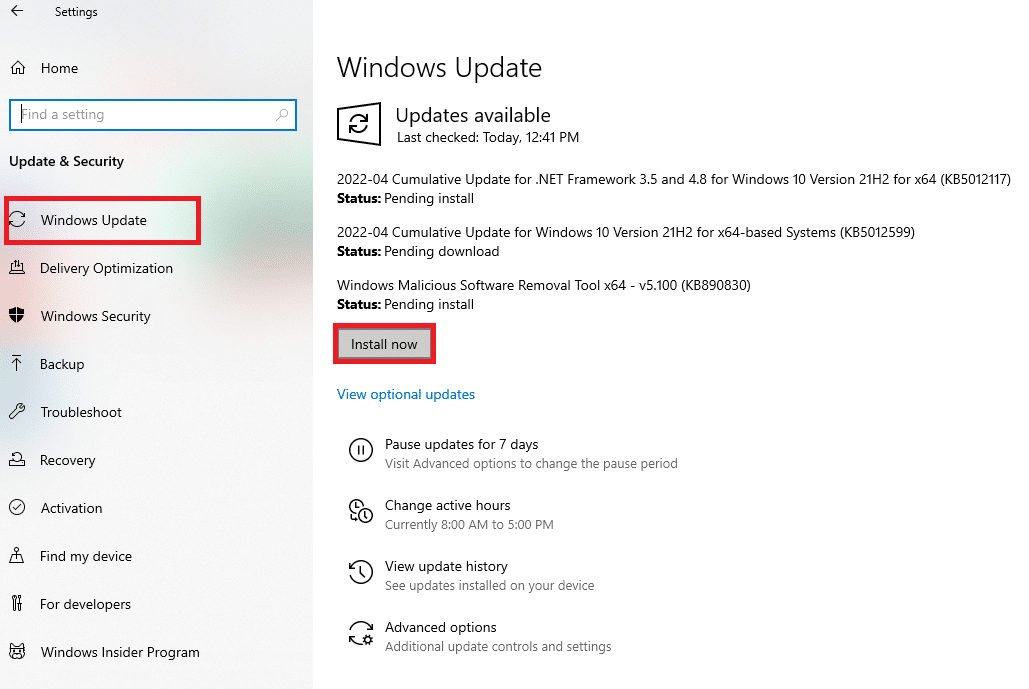
해결 방법 14: SFC 및 DISM 스캔 실행
PC에 악성 파일이 존재하면, 구글 크롬에서 플러그인 또는 확장 프로그램 사용이 제한될 수 있습니다. 악성 파일을 확인하려면, SFC 및 DISM 검사를 실행하여 크롬 플러그인을 원활하게 사용하세요.
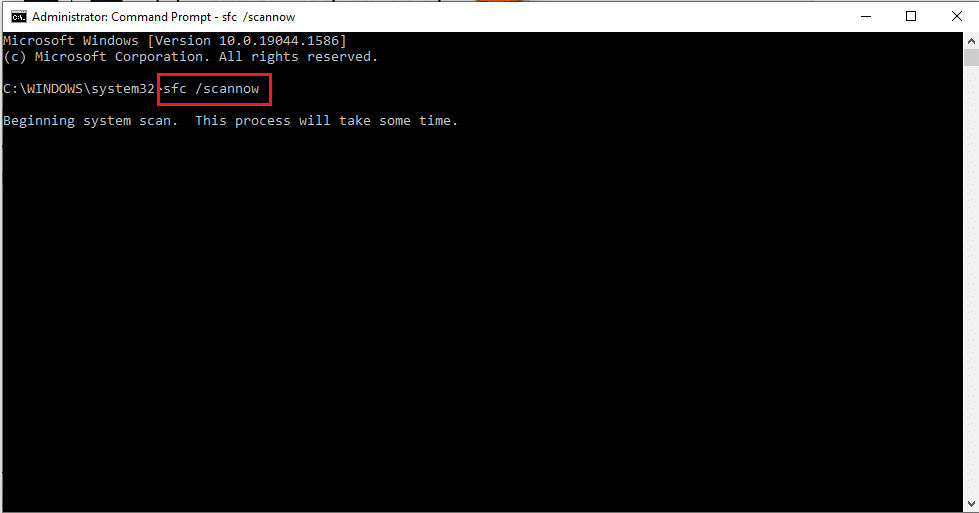
***
이 문서가 윈도우 10에서 작동하지 않는 크롬 플러그인 문제를 해결하는 데 도움이 되었기를 바랍니다. 이 글은 주로 플러그인에 대한 내용이었지만, 플러그인 문제를 해결하는 데 유용한 정보가 되었을 것입니다. 아래 댓글 섹션에 이 글에 대한 제안이나 질문을 남겨주세요. 또한, 다음에는 어떤 주제에 대해 알아보고 싶은지도 알려주시면 감사하겠습니다.